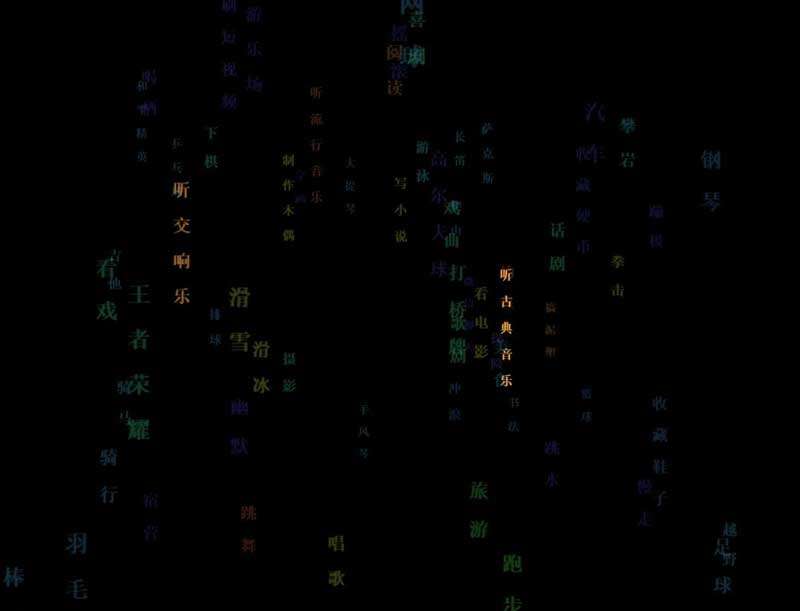photoshop修改文字,看似简单,实际操作中却常会遇到一些小问题。我曾经就因为一个小小的疏忽,花了好几个小时才解决。那次,我需要修改一张海报上的标题,本以为轻轻松松就能搞定,结果却发现,修改后的文字边缘总是显得模糊不清,怎么调整都无法达到理想效果。

最终,我发现问题出在“抗锯齿”设置上。海报的原图分辨率比较低,而我修改文字时使用了默认的高级抗锯齿,这导致文字边缘在放大后变得模糊。解决方法很简单,只需要将抗锯齿选项改为“无”或“锐利”,问题就迎刃而解了。这个经历让我深刻体会到,即使是再小的细节,也可能影响最终效果。
所以,在Photoshop中修改文字,需要注意以下几点:
一、文字图层的选择与编辑
在开始修改前,务必确保你已经选中了正确的文字图层。这听起来很简单,但实际操作中,尤其是在图层较多的情况下,很容易误选。我曾经就因为误选了背景图层,导致修改后的文字无法保存,白忙活了一场。 选中文字图层后,你可以直接在文字工具栏中修改文字内容、字体、字号、颜色等等。 如果需要更精细的控制,可以双击文字图层,打开“字符”面板和“段落”面板,进行更专业的调整。
二、分辨率与抗锯齿的设置
图片分辨率直接影响文字的清晰度。低分辨率的图片,即使文字本身设置得再好,放大后也会显得模糊。所以在修改文字之前,最好先检查一下图片的分辨率。如果分辨率过低,建议先提高分辨率,再进行文字修改。 同时,正如我前面提到的,抗锯齿的设置也很重要。不同类型的抗锯齿效果差异很大,需要根据实际情况选择合适的选项。 一般来说,对于高分辨率图片,可以选择“锐利”或“清晰”;而对于低分辨率图片,则建议选择“无”或“平滑”。
三、文字样式的运用
Photoshop提供了丰富的文字样式,可以快速创建各种特殊效果。比如,你可以使用图层样式中的“描边”、“阴影”、“内阴影”等效果,来增强文字的立体感和层次感。 但要注意,过度使用文字样式可能会让文字显得过于繁复,反而适得其反。 建议在使用文字样式时,保持简洁和克制,突出重点即可。
总而言之,熟练掌握Photoshop文字修改技巧,需要不断练习和总结经验。 希望以上经验能帮助你更好地进行文字编辑,避免一些常见的错误。 记住,细节决定成败,耐心细致的操作才能得到满意的结果。